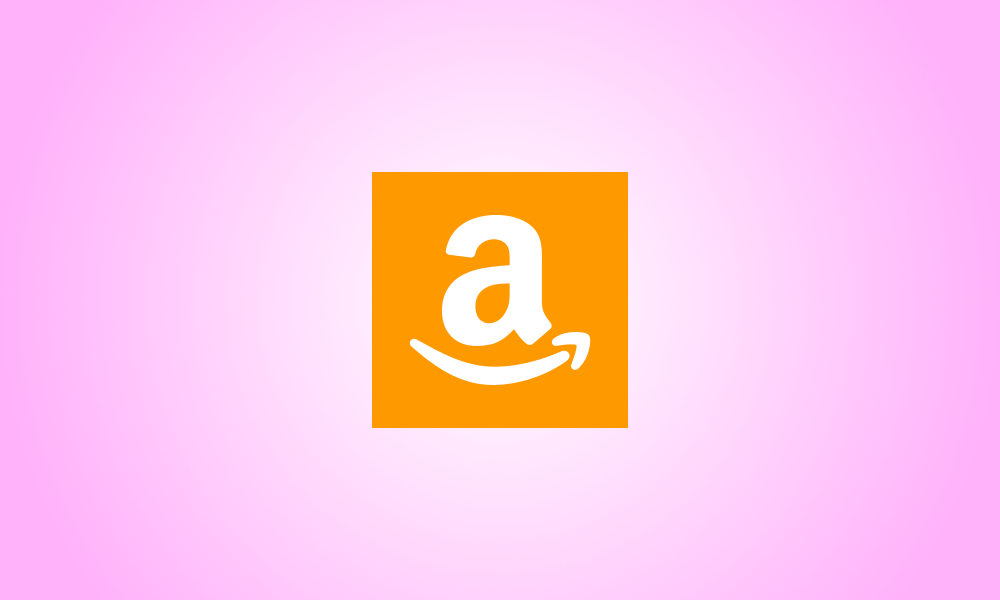소개
아마존 위시리스트는 공유되므로 구매에 관심이 있는 제품에 대해 다른 사람에게 알릴 수 있습니다. 원하는 경우 다른 사람이 귀하의 목록을 수정하도록 허용할 수도 있습니다. 데스크톱 및 모바일 장치에서 Amazon 희망 목록을 공유하는 방법.
Google 문서도구 공유와 유사하게 위시리스트를 게시하면 목록의 상태가 '비공개'에서 '공유됨'으로 변경됩니다. 그런 다음 다른 사람들이 귀하의 위시리스트에 있는 상품을 검색할 수 있도록 공유할 수 있는 URL을 받게 됩니다.
데스크탑에서 아마존 위시리스트 공유
공식 Amazon 웹사이트를 사용하여 Windows, Mac, Linux 또는 Chromebook 컴퓨터에서 위시리스트를 공유하십시오.
시작하려면 컴퓨터 브라우저를 실행하고 Amazon 웹사이트로 이동합니다. 사이트에서 계정에 로그인합니다.
Amazon의 오른쪽 상단 모서리에 있는 "계정 및 목록"에 마우스를 가져갑니다.
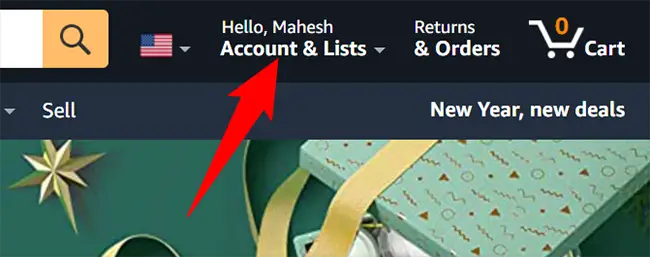
표시되는 메뉴의 "내 목록" 영역에서 공유할 위시 목록을 선택합니다.
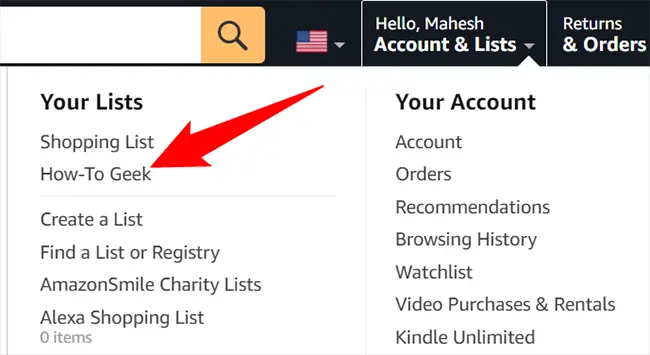
위시리스트 페이지에서 목록명 옆에 있는 "초대하기"를 클릭하세요.
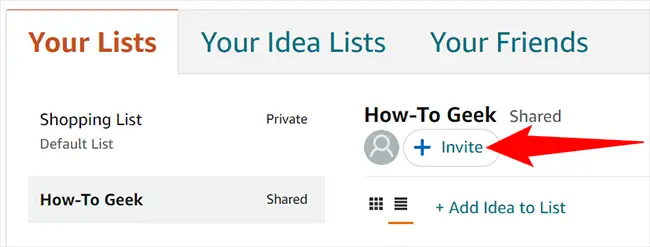
"목록에 다른 사람 초대"라는 섹션이 표시됩니다. 다른 사람들이 귀하의 목록을 보도록 초대하려면 아래의 "보기 전용" 옵션을 클릭하십시오. 다른 사람들이 귀하의 목록을 보고 수정할 수 있게 하려면 "보기 및 편집"을 선택하십시오.
"보기 전용"을 선택하겠습니다.
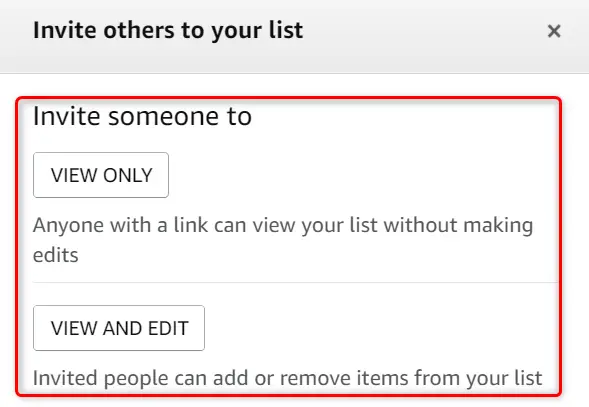
이제 같은 상자에 두 개의 선택 항목이 더 나타납니다.
"URL 복사" 옵션을 클릭하여 목록에 대한 링크를 복사한 다음 다른 사람과 수동으로 공유할 수 있습니다. "이메일로 초대" 옵션을 클릭하여 일반 이메일 소프트웨어를 열고 위시리스트 URL을 공유하십시오.
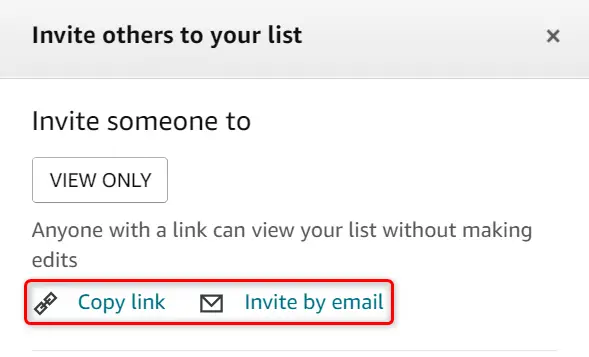
링크를 복사한 후에는 이메일, 문자 메시지 또는 기타 원하는 방법을 통해 링크를 보낼 수 있습니다. 수신자는 이 링크를 사용하여 Amazon 희망 목록을 볼 수 있습니다.
아마존 위시리스트에 대한 모바일 액세스
iPhone, iPad 또는 Android 휴대폰에서 Amazon 앱을 사용하여 위시리스트를 공유하십시오.
시작하려면 스마트폰에서 Amazon 앱을 엽니다. 앱 계정에 로그인했는지 확인합니다.
앱 하단의 사용자 아이콘을 탭합니다.
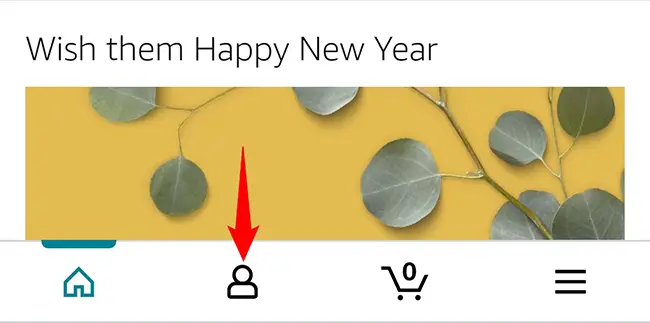
표시되는 페이지 상단에서 '내 목록'을 터치합니다.
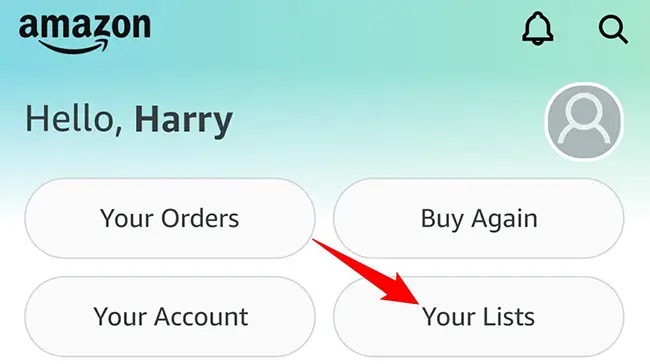
"목록 및 레지스트리" 페이지의 "내 목록" 탭에서 공유할 위시 목록을 누릅니다.
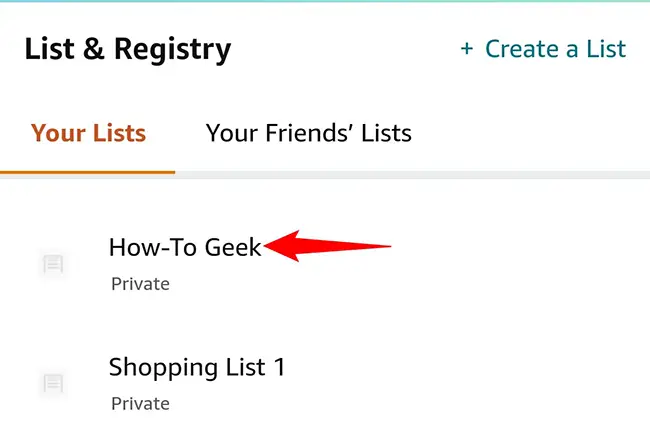
"초대"를 선택하십시오.
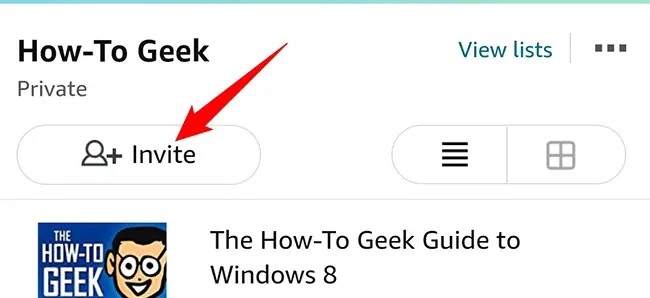
"초대 대상"이라는 옵션이 표시됩니다.
다른 사람이 위시리스트에 액세스할 수 있도록 하려면 메뉴에서 "보기 전용"을 선택하십시오. 누군가가 목록에 액세스하고 수정하도록 허용하는 것은 "보기 및 편집" 옵션을 탭하는 것만큼 간단합니다.
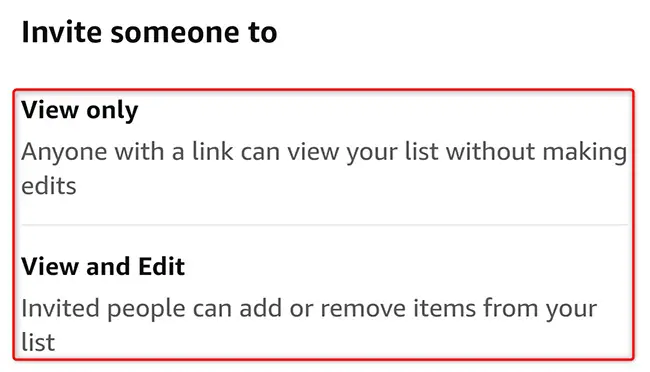
이제 Amazon 희망 목록을 공유할 수 있는 다양한 선택권이 있습니다. 수동 공유를 위해 목록에 URL을 복사하려면 "링크 복사" 옵션을 누르십시오.
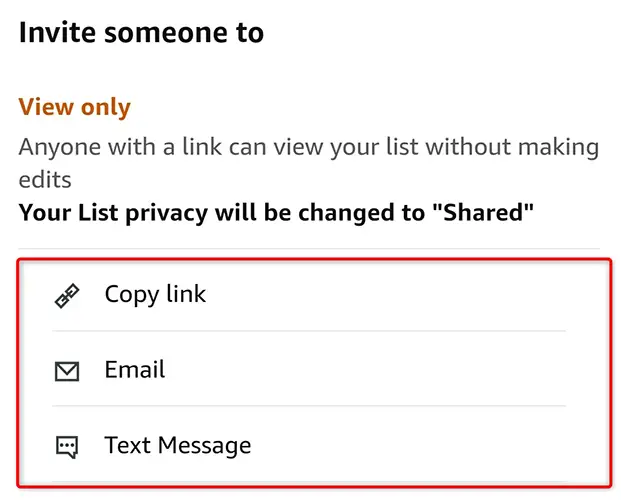
그게 다야.
이 정보가 조언을 제공하고 구매에 도움이 될 수 있는 다른 사람들과 선택한 상품을 공유하는 데 도움이 되기를 바랍니다. 즐기다!
다른 사람과 위시리스트를 공유한 결과 기프트 카드를 받으셨나요? Amazon 기프트 카드를 사용하여 원하는 물건을 구매하는 방법을 알아보세요.